Outlook’ta konuşmaya göre e-posta mesajları, aynı konuyu paylaşan iletileri gruplandırarak gösterir. Bu, ilgili iletileri kolayca bulmanızı ve izlemenizi sağlar.
Konuşma görünümünü etkinleştirmek için
- Outlook’u açın.
- Görünüm sekmesine tıklayın.
- Görünüm Ayarları‘na tıklayın.
- Gelen Kutusu sekmesini seçin.
- İleti düzenleme bölümünde, Konuşmalara göre grupla onay kutusunu seçin.
- Ayarlarınızı kaydetmek için Tamam‘a tıklayın.
Bu, gelen kutunuzu konuşmalara göre gruplandıracaktır. Konuşma, aynı konuyu paylaşan tüm iletileri içerir. Konuşma başlığı, iletilerin gönderenlerini, konusunu ve tarihini gösterir.
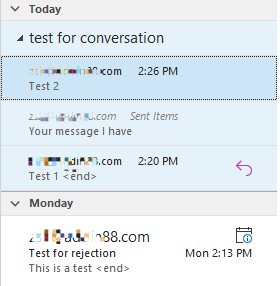
Konuşma görünümünü devre dışı bırakmak
- Outlook’u açın.
- Görünüm sekmesine tıklayın.
- Görünüm Ayarları‘na tıklayın.
- Gelen Kutusu sekmesini seçin.
- İleti düzenleme bölümünde, Konuşmalara göre grupla onay kutusunun işaretini kaldırın.
- Ayarlarınızı kaydetmek için Tamam‘a tıklayın.
Bu, gelen kutunuzu konuşmalara göre gruplandırmayı durduracaktır.
Konuşma görünümünü kullanarak iletileri görüntülemek
- Gelen kutunuzu açın.
- Konuşmayı görmek istediğiniz iletiye tıklayın.
- Outlook, konuşmanın tüm iletilerini görüntüler.
Konuşma görünümünü kullanarak iletileri yönetmek için şu adımları izleyin:
- Bir konuşmadaki tüm iletileri seçmek için, konuşma başlığına tıklayın.
- Bir konuşmadaki bir iletiyi silmek için, iletinin üzerine gelin ve Sil‘e tıklayın.
- Bir konuşmadaki bir iletiyi iletmek için, iletinin üzerine gelin ve İlet‘e tıklayın.
Konuşma görünümü, Outlook’ta e-postaları yönetmenin etkili bir yoludur. İlgili iletileri kolayca bulmanıza ve izlemenize yardımcı olur.
Latest posts by admin (see all)